| Q:質問 |
| 登録済みの摘要を編集または削除するには? |
| A:回答 |
| 以下の手順で摘要の編集または削除を行います。 |
| ■「青色申告らくだ2011」以降、「青色申告らくだプロ2010」の場合 |
| (1) | メインメニューの[台帳]タブをクリックし、[摘要辞書]アイコンをクリックします。 |
| ※画像は「青色申告らくだ」です。 |
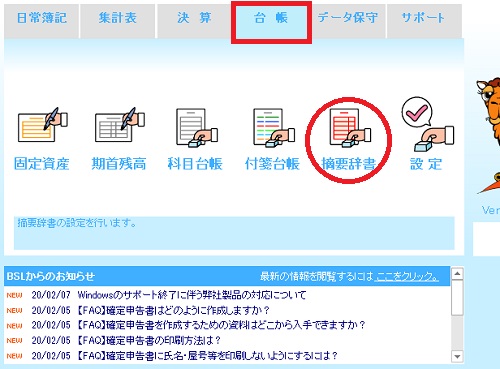 |
| (2) | 「摘要辞書」画面が表示されます。摘要を編集する場合には該当の「摘要」の列を直接編集します。 |
| (3) | 摘要を削除する場合は、削除したい摘要の行内をクリックし、画面下部の[削除]ボタンをクリックします。 |
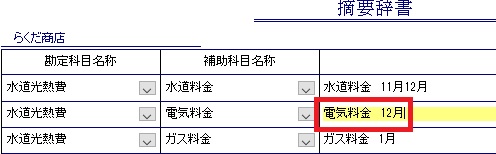 |
 |
| (4) | 確認メッセージが表示されますので、[OK]ボタンをクリックします。 |
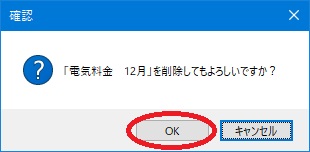 |
| ■「かるがるできる青色申告2014」以降の場合 |
| (1) | 帳簿編集画面で、既に入力されている明細行の中から、編集または削除したい摘要が登録されている行の摘要欄で右クリックし、ショートカットメニューから[摘要リスト編集]をクリックします。 |
| ※画像は「かるがるできる青色申告2019」です。 |
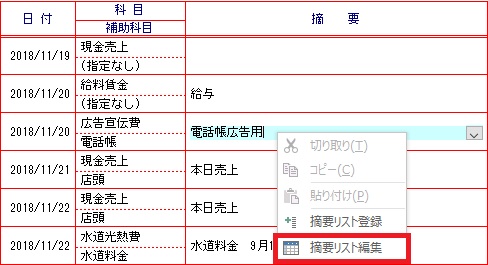 |
| (2) | 「摘要欄」画面が表示されますので、対象の文字列をクリックし、カーソルを挿入して編集します。削除したい場合は、カーソルを挿入した状態で右側の[削除]ボタンをクリックし、確認メッセージが表示されますので、[はい]ボタンをクリックします。 |
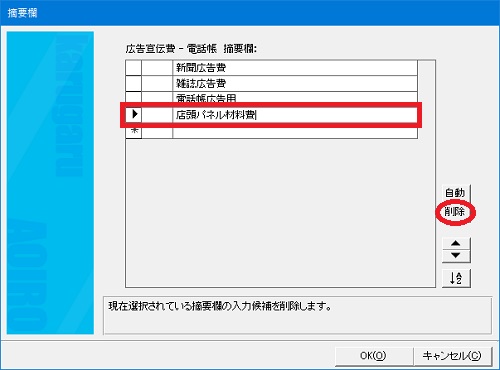 |
| ※以下の旧製品の操作も可能です。 |
| ■「かるがるできる青色申告2010〜2013」「青色申告らくだ2010普及版」の場合 |
| (1) | メインメニューの[随時処理]タブをクリックし、[台帳]アイコンをクリックします。 |
| ※画像は「かるがるできる青色申告2013」です。 |
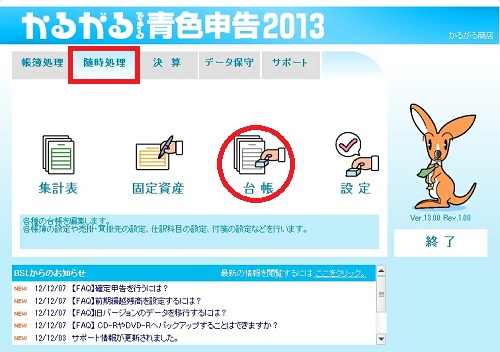 |
| (2) | 「帳簿設定」画面が表示されますので、画面上部の[科目台帳]タブをクリックします。 |
| (3) | 編集または削除したい摘要が登録されている科目の行をクリックしてカーソルを置いた状態で、画面下部の[詳細設定]ボタンをクリックします。 |
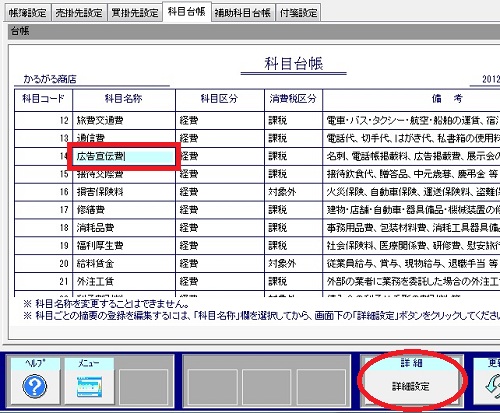 |
| (4) | 「科目登録」画面が表示されます。[摘要欄]の中で対象の文字列をクリックし、編集を行います。削除したい場合は、右側の[削除]ボタンをクリックし、確認メッセージが表示されますので、[はい]ボタンをクリックします。 |
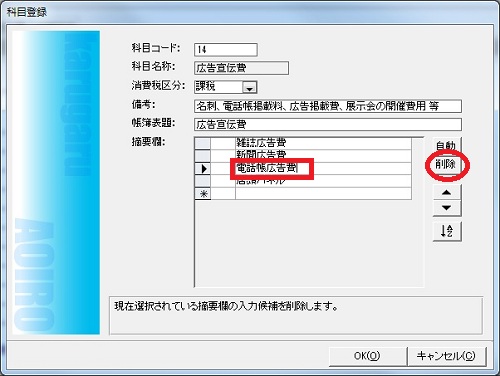 |
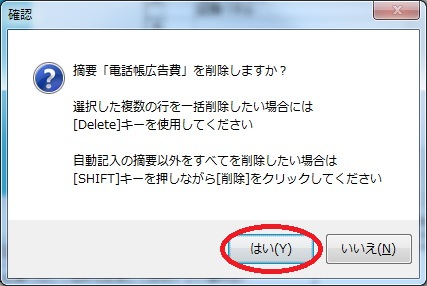 |
|
この資料は以下の製品について記述したものです。 青色申告らくだ2010 青色申告らくだプロ2010 青色申告らくだ2011 青色申告らくだ2012 青色申告らくだ20 青色申告らくだ21 青色申告らくだ22 青色申告らくだ23 青色申告らくだ24 青色申告らくだ2013 青色申告らくだ2014 青色申告らくだ2015 青色申告らくだ2016 青色申告らくだ2017 青色申告らくだ2018 青色申告らくだ2019 かるがるできる青色申告20 かるがるできる青色申告21 かるがるできる青色申告22 かるがるできる青色申告23 かるがるできる青色申告24 かるがるできる青色申告2010 かるがるできる青色申告2011 かるがるできる青色申告2012 かるがるできる青色申告2013 かるがるできる青色申告2014 かるがるできる青色申告2015 かるがるできる青色申告2016 かるがるできる青色申告2017 かるがるできる青色申告2018 かるがるできる青色申告2019 |